Catálogo
Editar fotos nunca foi tão fácil. Graças a ferramentas baseadas em IA como o HitPaw FotorPea, agora você pode melhorar uma imagem, corrigir imperfeições ou ser criativo com efeitos especiais, tudo isso sem conhecimento técnico ou passar horas em frente ao computador.
Editar fotos com o HitPaw é rápido e divertido, pois o poderoso algoritmo de IA do FotorPea oferece sugestões inteligentes e ajustes automáticos para melhorar sua imagem.
Vamos ver como você pode editar fotos usando a ferramenta de Edição de Fotos por IA do HitPaw e deixá-las incríveis.
Passo 1: Baixar e Instalar o HitPaw FotorPea
Acesse o site oficial do HitPaw FotorPea e faça o download. Em seguida, instale o software seguindo as instruções na tela.
Passo 2: Iniciar o Software
Após instalar o software, abra-o e, na interface principal, clique em “Edição de Foto com IA”.
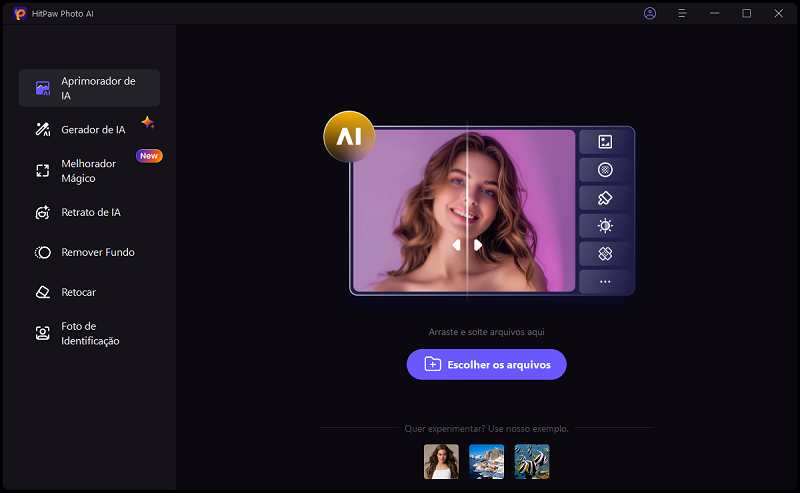
Passo 3: Carregar a Foto
Agora, clique no sinal de “+” e carregue a foto que você deseja editar ou melhorar.
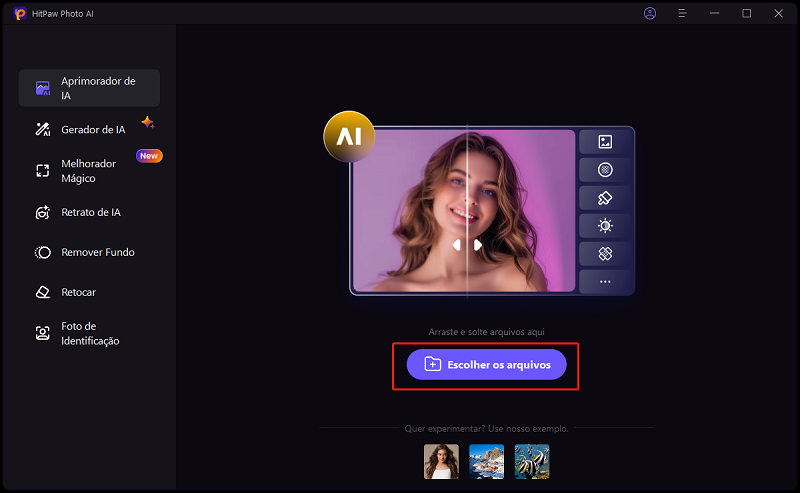
Passo 4: Selecionar a “Ferramenta AI”
Depois de carregar a foto, você verá várias “ferramentas AI” no lado direito. Escolha a que melhor se adapta às suas necessidades.
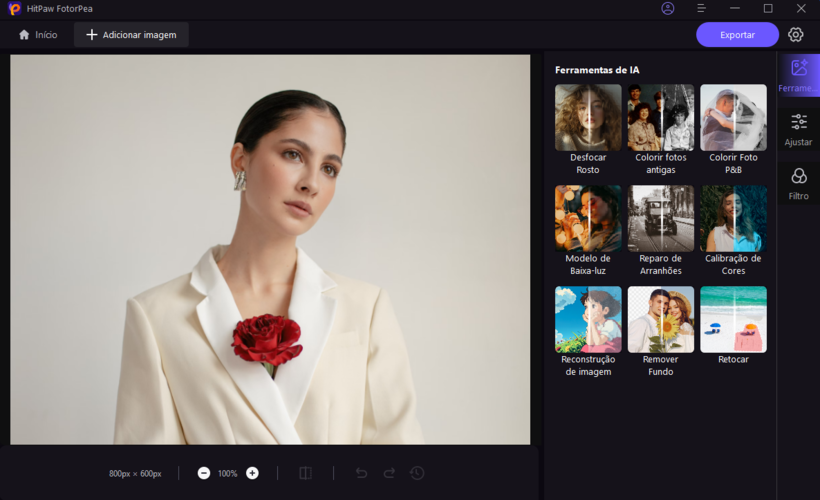
Após clicar na ferramenta AI desejada, aguarde alguns segundos para que a IA processe a foto.
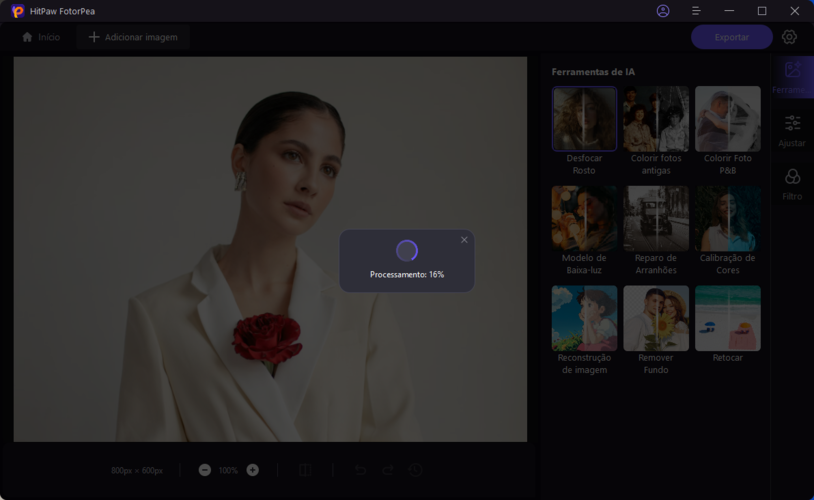
Passo 5: Verificar o recurso “Ajuste”
Agora, no menu à direita, confira o recurso “ajuste” localizado sob “Ferramentas AI”. Inicialmente, você verá a ferramenta de Corte, que oferece várias opções para personalizar as dimensões de suas fotos. Com ela, você pode ajustar o tamanho da foto para que ela se adapte melhor a diferentes necessidades das redes sociais. Você também pode rotacionar ou virar a imagem.
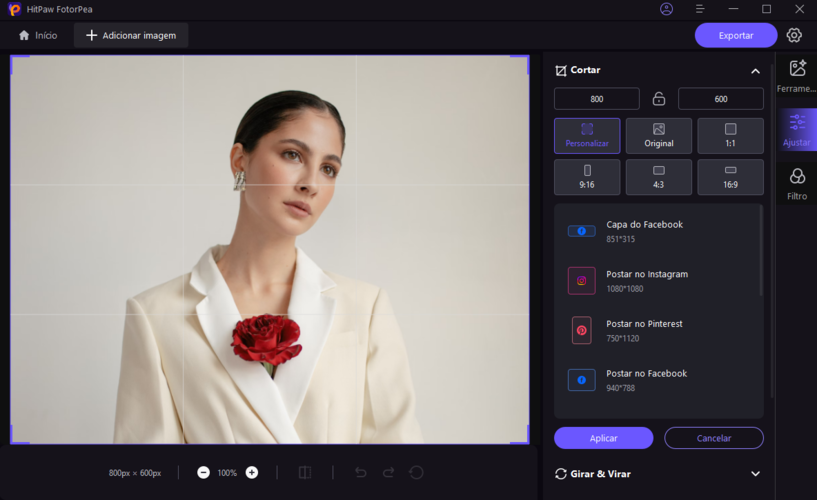
Em seguida, clique em “Ajuste Básico” e aqui você verá várias opções de edição para ajustar o brilho, nitidez, contraste e saturação da foto. Você pode ajustar esses parâmetros manualmente e ver a diferença em tempo real no lado esquerdo.
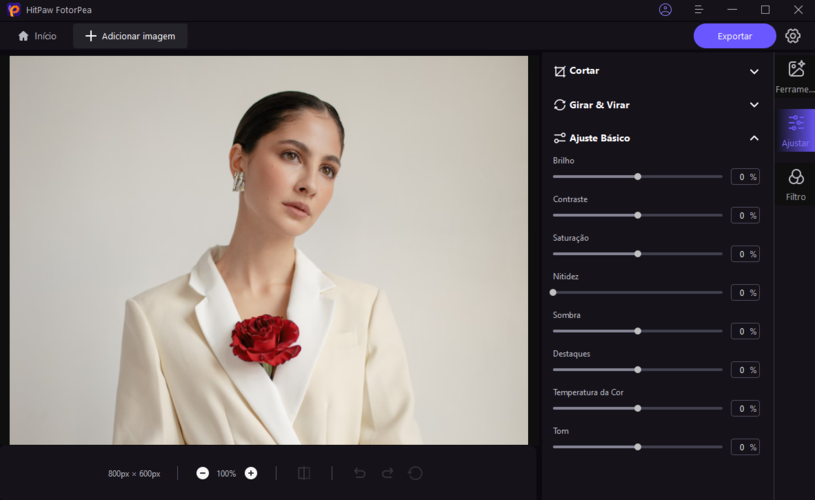
Passo 6: Verificar os “Filtros”
Após explorar a ferramenta de ajuste básico, agora você pode conferir diferentes filtros e aplicá-los diretamente na sua foto. Você pode testar um por um e ver qual fica melhor.
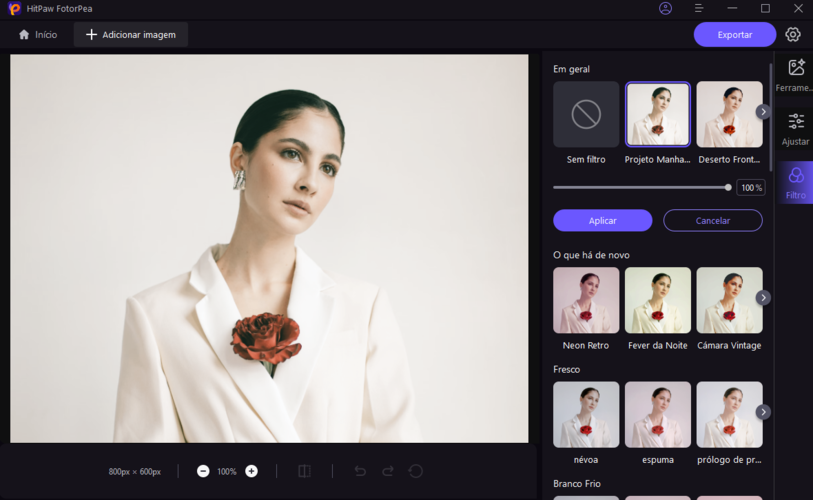
Passo 7: Comparar as Imagens Antes e Depois
Agora, clique no ícone de comparação e veja a imagem antes e depois. Você verá uma diferença visível entre as imagens.
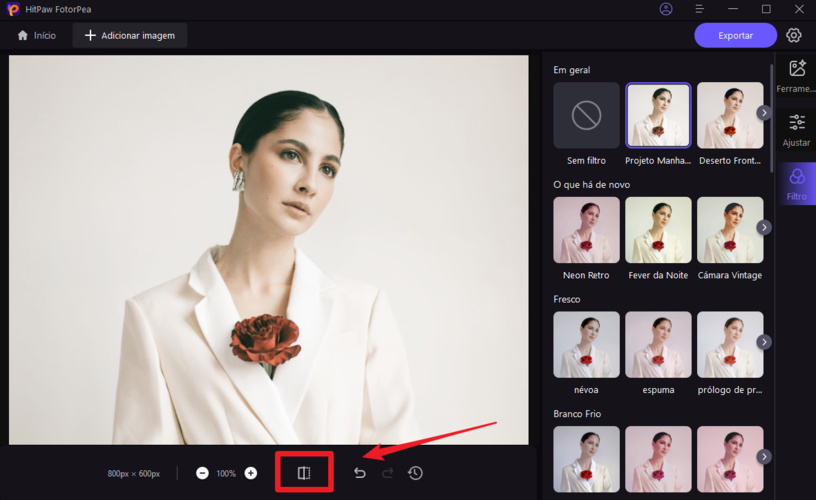
Passo 8: Exportar os Resultados Finais
Quando estiver satisfeito com o resultado final, clique no botão “Exportar” e faça o download da imagem aprimorada para a pasta do seu desktop.

Isso é tudo! Você editou com sucesso sua foto usando as ferramentas de IA do HitPaw FotorPea. Seja ajustando brilho, aplicando filtros ou aprimorando a imagem com diferentes modelos de rosto AI, o processo é rápido e fácil. Com esses simples passos, você pode melhorar suas fotos e dar a elas um visual profissional em pouco tempo. Então, explore o HitPaw FotorPea e comece a dar uma transformação incrível nas suas fotos!



